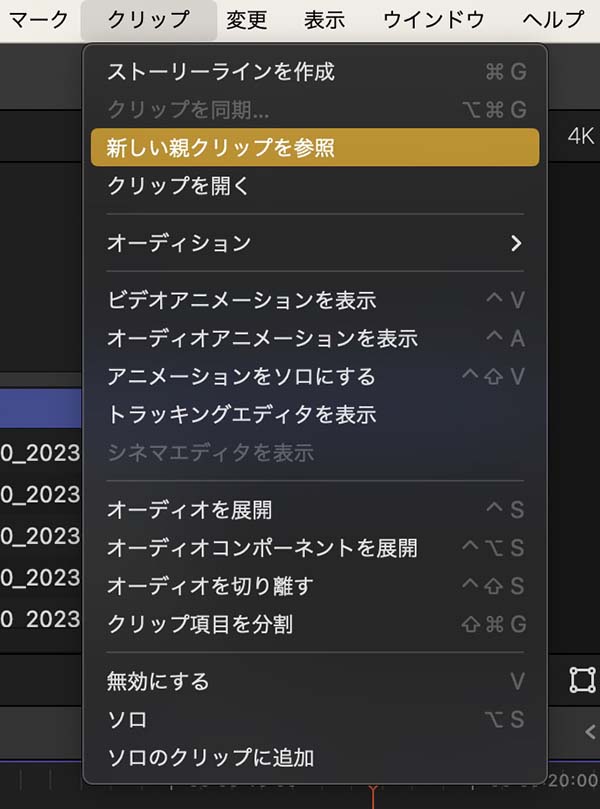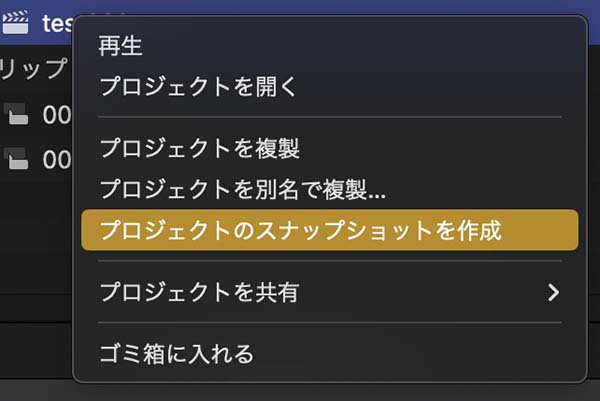FCPの複合クリップの参照元を変更 〜新しい親クリップを参照とスナップショット
「FCPで複合クリップの活用 複合クリップの利点と欠点」や「FCPの複合クリップでクローンクリップ」で、Final Cut Pro(ファイナルカットプロ 以下FCP)での複合クリップの参照関係について記載しました。この参照関係は、複製した複合クリップの一つを修正するとそれを参照する全ての複合クリップの内容を修正することができるという利点がある一方、編集のバージョン違いを残したい場合に一つの複合クリップへの修正が全てのバージョンに配置された複合クリップに対して反映されてしまい、バージョン違いが残せないといった難点もあります。バージョン違いを残したい場合は参照関係をリセットした形で複合クリップを複製する必要がありますが、そのリセット方法として「新しい親クリップを参照」という機能があります。
また、編集バージョンの異なるタイムラインを作成する際に、タイムライン上の全ての複合クリップとオリジナルの複合クリップとの参照関係を断ち切った形でプロジェクト(つまりタイムライン)の複製を作る「スナップショット」という機能もあります。FCPのオンラインマニュアルにはスナップショットでプロジェクトを複製した場合、複合クリップに加えてマルチカムクリップに対しても同様の効果があるように記載されています。しかし、私はマルチカムクリップ機能を使っていないので、ここでは複合クリップの参照関係に絞って記載します。
今回は、「新しい親クリップを参照」と「スナップショット」という、複合クリップの参照関係をリセットして複製する方法について記載します。
INDEX
新しい親クリップを参照
プロジェクト内のタイムライン上で複合クリップを作成すると、そのプロジェクトを格納したイベント内に「オリジナルの複合クリップ」が作成されます(76_fig_01)。タイムライン上で作成した複合クリップは、「オリジナルの複合クリップ」と参照関係にあり、タイムライン上の複合クリップに施した変更は「オリジナルの複合クリップ」に反映されます。(複合クリップの作成方法については「FCPのタイムライン その5 複合クリップ」をご覧ください。)
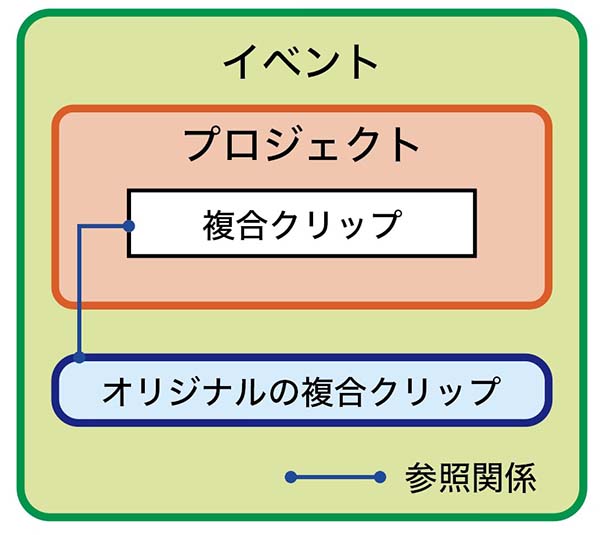
複合クリップを作成すると、イベント内にオリジナルの複合クリップが作成される
編集のバージョン違いを作る目的で複合クリップが配置されたプロジェクトを複製した場合、複製されたプロジェクトにも同じ複合クリップが配置され、2つの複合クリップが参照するのは同一の「オリジナルの複合クリップ」です。この時、どちらかの複合クリップの内容に施した変更は「オリジナルの複合クリップ」に反映され、その結果もう一方の複合クリップにも変更が反映されます。つまり、3者は相互に参照関係にあります。
バージョン違いを残す目的で作成したプロジェクトの複製ですが、ここに配置された複合クリップに変更を加えると複製元の複合クリップにも変更が反映されてしまい、バージョン違いを残す目的には適しません。
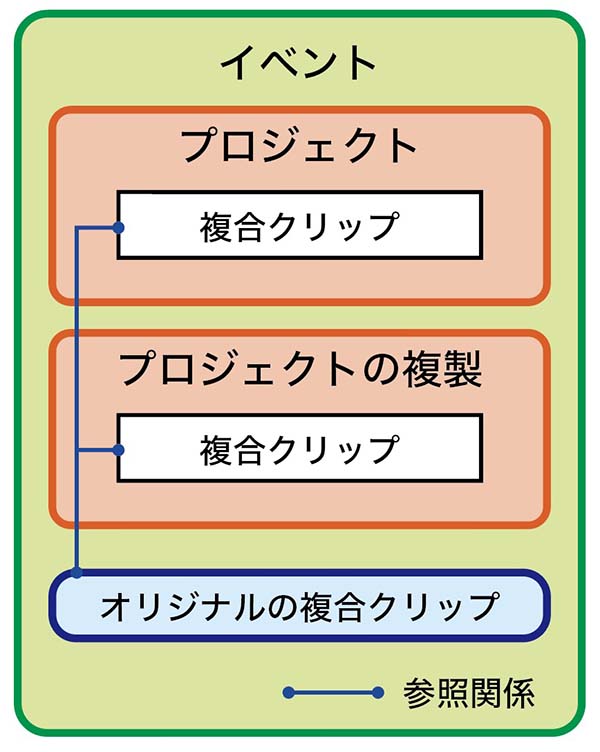
複製されたプロジェクトには、元のプロジェクトと同様に複合クリップが配置され、それらの参照元は同一のオリジナルの複合クリップである
プロジェクトの複製に配置された複合クリップの参照関係をリセットしたい場合は、複合クリップを選択して メニューバー→クリップ→新しい親クリップを参照 と操作します(76_fig_03)。
「新しい親クリップを参照」操作をすると、その複合クリップは複合クリップのコピーに置き換わり、同時にイベント内の「オリジナルの複合クリップ」もコピーされます(76_fig_04)。置き換わった「複合クリップのコピー」は、元となる複合クリップやオリジナルの複合クリップとの参照関係はなく、「新しい親クリップを参照」操作によって作成された「複合クリップのコピー」と「オリジナルの複合クリップのコピー」との間に新たな参照関係が生じます。
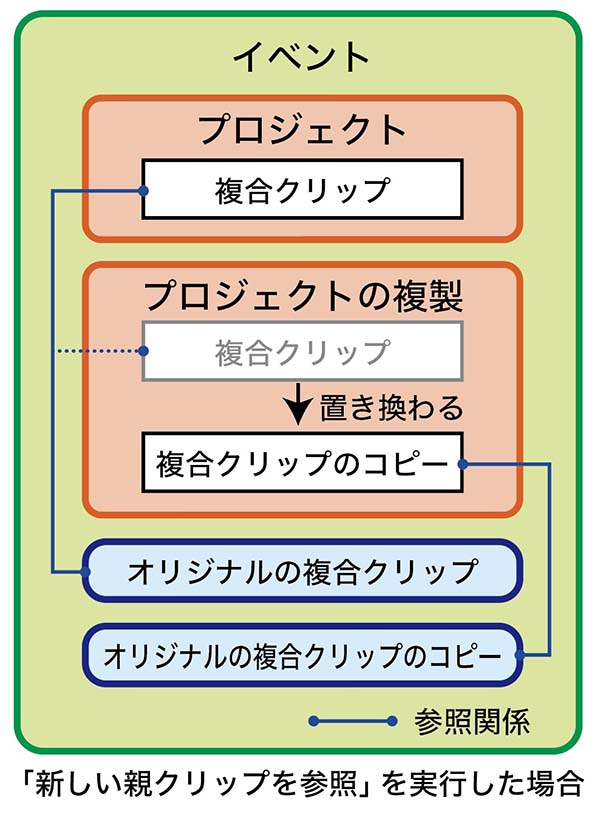
「プロジェクトの複製」に配置された複合クリップに対して「新しい親クリップを参照」を実行
新しい親クリップを参照で作成されるオリジナル
「新しい親クリップを参照」でコピーされる「オリジナルの複合クリップのコピー」は、その操作をするプロジェクトがどのイベントに格納されているかに関わらず、コピー元の「オリジナルの複合クリップ」があるイベント内に作成されます。
例えば、イベント01内の「プロジェクト a」を複製した「プロジェクト aの複製」をイベント02に移動します(76_fig_05)。
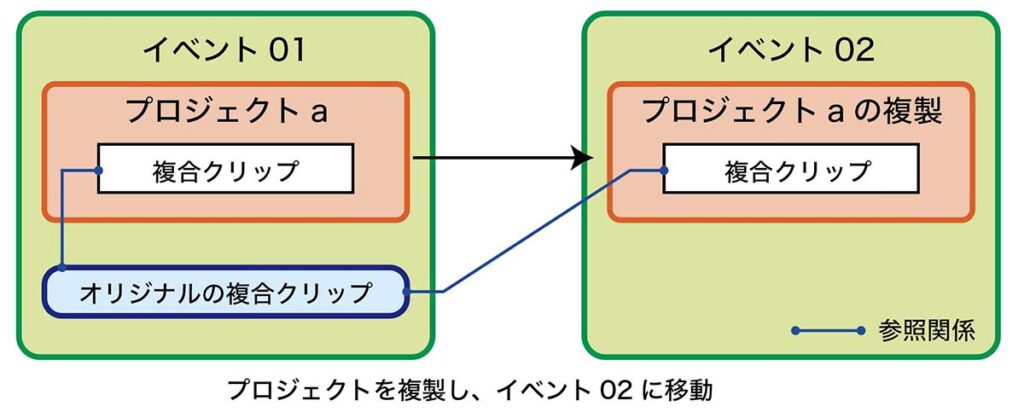
「プロジェクトa」を複製した「プロジェクトaの複製」をイベント02に移動する
「プロジェクト aの複製」のタイムラインに配置された複合クリップに対して「新しい親クリップを参照」を実行すると、「オリジナルの複合クリップ」を格納したイベント01内に「オリジナルの複合クリップのコピー」が作成されます。「プロジェクト aの複製」のタイムラインに配置されていた複合クリップは「複合クリップのコピー」に置き換わり、イベント01内に作成された「オリジナルの複合クリップのコピー」と参照関係を持ちます(76_fig_06)。
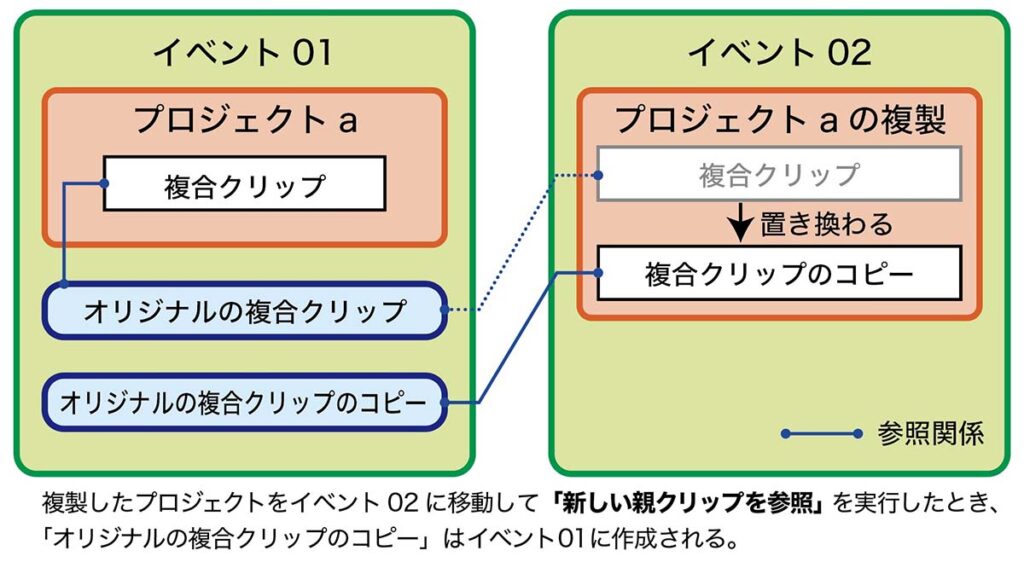
イベント02に移動した「プロジェクトaの複製」上の複合クリップに対して「新しい親クリップを参照」を実行すると、「オリジナルの複合クリップ」が格納されたイベント01内に「オリジナルの複合クリップのコピー」が作成される
イベント01内に複製された「オリジナルの複合クリップのコピー」を、イベント02に手動で移動しても問題はありません。古い編集バージョンのプロジェクトを削除してライブラリ内を整理するような場合に、イベントごとにクリップを管理しておいた方が、タイムラインで使用中のクリップを削除してしまうような失敗を防ぐことができます。
スナップショット
スナップショットはプロジェクトの複製方法の一つで、ブラウザウィンドウのプロジェクトを右クリックで表示されるメニューから「プロジェクトのスナップショットを作成」で実行します(76_fig_07)。ショートカットは「command + shift + D」です。
76_fig_07のメニューにある「プロジェクトの複製」と「プロジェクトを別名で複製」では、複製元のプロジェクトに複合クリップが配置されていた場合、複製したプロジェクトにも同じオリジナルとの参照関係を持つ複合クリップが配置されます。これに対して、「プロジェクトのスナップショットを作成」では、複製したプロジェクトにオリジナルの複合クリップとは参照関係を持たない複合クリップが配置されます(76_fig_08)。
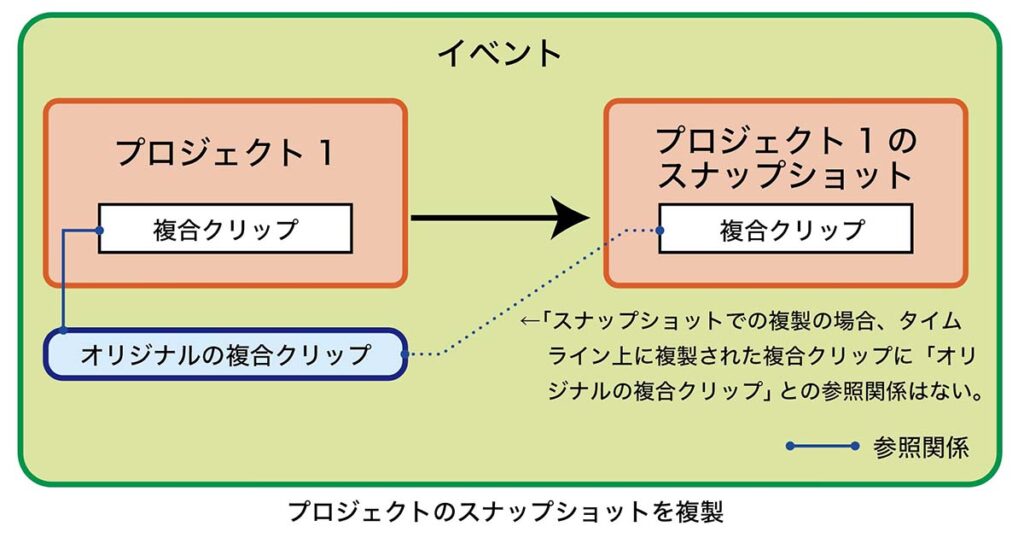
スナップショットで複製したプロジェクトに配置された複合クリップは、オリジナルの複合クリップとの参照関係を持たない
オリジナルのない複合クリップ
スナップショットでプロジェクトを複製した場合、「新しい親クリップを参照」とは異なりその内部に複製される複合クリップには「オリジナルの複合クリップ」が何処にも見当たりません。また、スナップショットで複製したタイムラインに配置された複合クリップに対して「新しい親クリップを参照」を実行しても、タイムライン上の複合クリップがコピーに置き換わるだけで、ライブラリ上に「オリジナルの複合クリップのコピー」は現れません。この「オリジナルの複合クリップ」が見当たらないことについて、FCPのオンラインマニュアルでは「複合クリップまたはマルチカムクリップの「親クリップ」のコピーが複製に埋め込まれます。」と説明しています。
ブラウザ上でオリジナルの複合クリップを操作する必要はほとんど無いので、スナップショットによる複製はスッキリとしていて使いやすいかもしれません。古い編集バージョンを整理する際に誤って必要な「オリジナルの複合クリップ」を削除する心配もありません。
オリジナルのない複合クリップの参照関係
スナップショットで複製したプロジェクト内の複合クリップは、「FCPの複合クリップでクローンクリップ」のように入れ子構造の場合やタイムラインに同じものを複数配置している場合に関連性を維持しているか試してみました。
1つ目は、タイムライン上に同じ複合クリップを複数配置したプロジェクトのスナップショットを作成した場合です(76_fig_09)。この場合、オリジナルの複合クリップとの参照関係は切れ、それでいてスナップショットで複製したタイムライン上の複合クリップ同士の参照関係は維持されていました。
スナップショットで複製されたタイムラインにあるどれかひとつの複合クリップの内容を変更すれば、そのタイムライン上の複合クリップ全てに変更が反映されます。それでいて、複製元のタイムラインに配置された複合クリップやオリジナルの複合クリップの内容には影響がありませんでした。
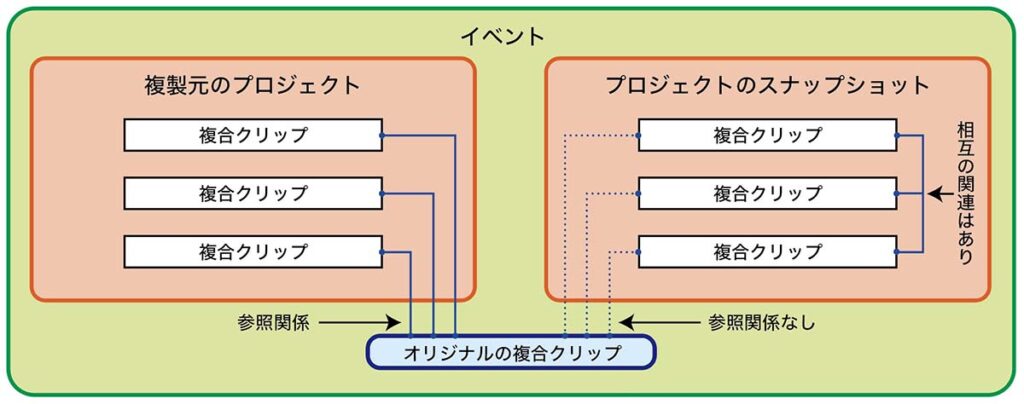
スナップショットによって複製された複合クリップはオリジナルとの参照関係を持たないが、タイムライン上での関連は保たれる
2つ目は、76_fig_10のように入れ子になった複合クリップの場合です。スナップショットで複製されたタイムラインの複合クリップA・B・Cは、いずれも複製元のタイムラインにある複合クリップとの参照関係が切れていました。
スナップショット上の複合クリップA・B・Cを変更しても、複製元のタイムラインにある複合クリップA・B・Cやオリジナルの複合クリップA・B・Cに影響はありませんでした。つまり、タイムラインに直接設置された複合クリップAだけでなく、その中にある複合クリップB・Cもオリジナルの複合クリップとは参照関係が切れた状態で複製されています。
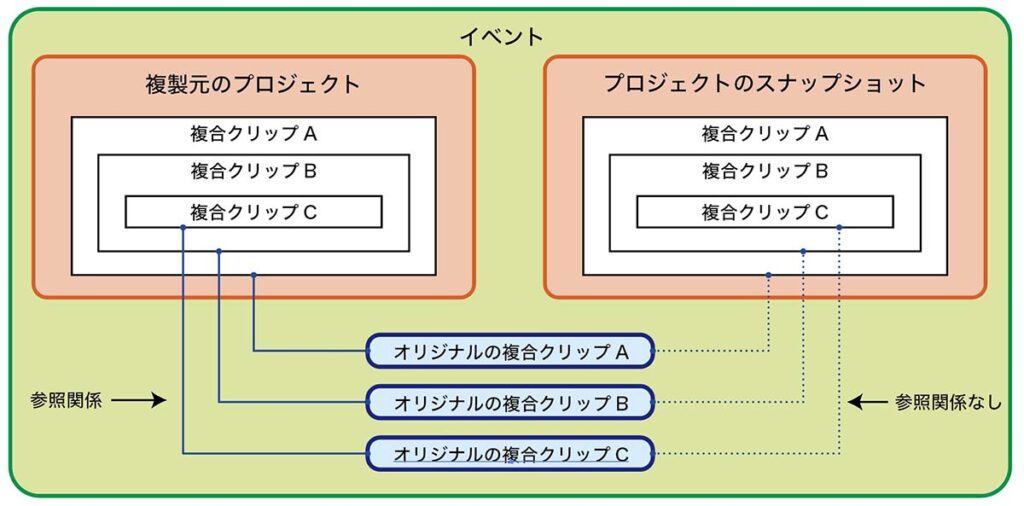
スナップショットによって複製された入れ子状の複合クリップは、入れ子内の全てがオリジナルとの参照関係を持たない
オリジナルを表示する
スナップショットによって複製された複合クリップには、「オリジナルの複合クリップ」が見あたりません。しかし、タイムライン上でこの複合クリップを選択して、右クリックで表示されるメニューから「ブラウザに表示(ショートカット「shift + F」)と操作すると、その複合クリップの名前の末尾に複製を示すナンバーが付加され、イベント上にも同じ名称の複合クリップが現れます(76_fig_11 右の黄色い下線部分)。両者には通常の複合クリップと同様の参照関係があります。つまり、スナップショットによって複製された複合クリップはオリジナルを持たないのではなく、リネームとオリジナルの表示を省略した状態だったようです。
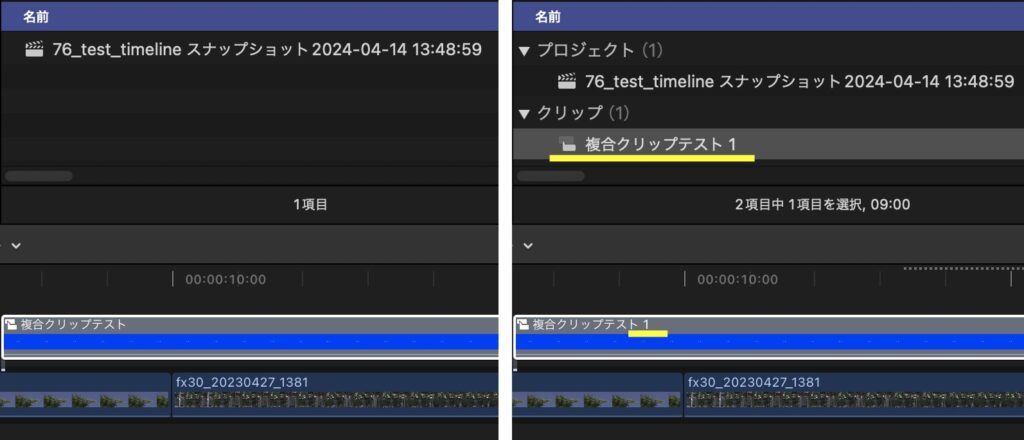
オリジナルのない状態の複合クリップ(左)と、「ブラウザに表示」操作後にイベント内に現れた複合クリップとリネームされたタイムライン上の複合クリップ(右)
まとめ
タイムライン上の複合クリップには対になる「オリジナルの複合クリップ」がライブラリ内にあり、そこには参照関係が生じています。これを上手く使うと、複数の複合クリップに同時に変更を反映させるといった場面で役立ちます。しかし、編集バージョンの異なるタイムラインを作成する際に、この参照関係が不要になる場合もあります。そんな時は、「新しい親クリップを参照」コマンドや「スナップショット」機能を利用して、新たな参照関係を持った複合クリップを複製することができます。